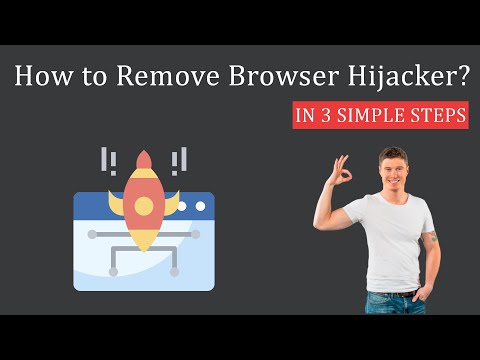Hackere forsøger altid at finde måder at hacke ind på din Google -konto og stjæle dine oplysninger. Heldigvis har Google mange værktøjer, som du kan bruge til at beskytte din konto. Denne wikiHow -artikel lærer dig, hvordan du beskytter din Google -konto mod hackere.
Trin
Metode 1 af 6: Beskyttelse af din adgangskode

Trin 1. Opret en stærk adgangskode.
Brug ikke dit navn, fødselsdato, kæledyr eller børnenavne eller gadenavnet som din adgangskode: gør det svært at gætte.
- Et stærkt kodeord vil være mindst 10 tegn langt, men jo flere jo bedre. Jo længere din adgangskode er, jo mere tid vil det tage hackeren at knække den.
- Et stærkt kodeord skal indeholde mindst et af hvert af følgende tegn: små bogstaver, store bogstaver, tal og specialtegn.

Trin 2. Brug ikke din Google -adgangskode andre steder
Opret en anden adgangskode til hvert websted, du bruger.
- Det er ikke nok at bruge den samme adgangskode med forskellige numre i slutningen (f.eks. Password1, password2 …).
- Overvej at downloade udvidelsen Password Alert, hvis du bruger Google Chrome. Password Alert advarer dig, når du indtaster din Google-adgangskode på et websted, der ikke er fra Google, hvilket kan hjælpe dig med at beskytte dig mod phishing og ved et uheld bruge din Google-adgangskode på et andet websted. For at bruge Password Alert skal du blot downloade det fra Chrome -butikken og derefter følge anvisningerne på skærmen.

Trin 3. Overvej at bruge en password manager
Når du opretter flere konti og adgangskoder, vil det sandsynligvis være svært at huske dem alle. Der er mange gode adgangskodeadministratorer til rådighed, der vil kryptere og gemme dine adgangskoder sikkert, f.eks. 1Password, LastPass og KeePass.
- Du har muligvis en password manager indbygget i dit operativsystem - for eksempel har Mac -brugere gratis nøglering til rådighed.
- Hvis du ikke vil bruge en adgangskodeadministrator, kan du overveje at bruge en adgangssætning, for eksempel: "Jeg kan godt lide store numser, og jeg kan ikke lyve!" kan blive iLbBaIcL!

Trin 4. Undgå at dele din Google -adgangskode med nogen
Selv folk, du har tillid til, som dine venner og familie, kan ved et uheld dele din adgangskode med nogen, du ikke har tillid til.

Trin 5. Log kun på computere, der er tillid til
Hvis du bruger en computer, som du ikke kender eller har tillid til, skal du ikke engang logge ind på din konto. Hackere bruger normalt nøgleloggere på computersystemer, der registrerer alt, hvad du skriver, herunder adgangskoder.
Hvis det ikke er muligt for dig at undgå at skrive en adgangskode på en computer, du ikke har tillid til, skal du ændre din adgangskode, når du er tilbage på din egen computer
Metode 2 af 6: Adgang til dine sikkerhedsindstillinger

Trin 1. Besøg myaccount.google.com
Du bliver muligvis bedt om at logge ind med din Google -konto, hvis du ikke allerede er det.

Trin 2. Klik på fanen "Sikkerhed"
Det er på venstre side af siden.
Metode 3 af 6: Gør brug af Googles sikkerhedsindstillinger

Trin 1. Aktiver totrinsbekræftelse
Totrinsbekræftelse sikrer, at selvom en hacker gætter dit kodeord, så er din konto stadig sikker. Hver gang du logger ind fra en ny enhed, får du en kode eller besked fra Google, som du skal indtaste eller godkende, for at loggen kan lykkes.
Google-prompt er den mest sikre metode til totrinsbekræftelse, mens en godkendelsesapp er et sted i midten med stemme eller tekstbesked som den mindst sikre (selvom nogen af disse metoder ville være mere sikre end slet ikke at have totrinsbekræftelse)

Trin 2. Kontroller regelmæssigt din kontoaktivitet
Google fører en log over alle større sikkerhedshændelser på din konto og giver dig mulighed for at se dem. Loggen viser ændringerne og placeringen af, hvor ændringerne blev foretaget. Hvis du klikker på begivenheden, kan du se flere oplysninger om den, f.eks. IP -adressen på den computer, der foretog ændringen, den enhed, der blev brugt, og et kort over placeringen.
Hvis du ser noget, du ikke genkender, skal du straks ændre din adgangskode

Trin 3. Gennemgå dine app -adgangskoder
Slet app -adgangskoder, som du ikke længere bruger for at gøre det sværere at hacke ind på din konto. Hvis du bruger en app, der kræver en app-adgangskode, skal du undersøge andre tjenester eller apps, der ikke kræver app-adgangskoder, da app-adgangskoder kan give hackere mulighed for at omgå totrinsbekræftelse.
Hvis du ikke har nogen app -adgangskoder, kan du springe dette trin over

Trin 4. Vælg en sikker pinkode
Nogle Google -tjenester, f.eks. Google Pay, giver dig mulighed for at angive en pinkode, som du kan bruge til at bekræfte din identitet. Når du vælger en pinkode, skal du bruge et helt tilfældigt tal. Gør ikke bruge din fødselsdato, hjemmeadresse, en del af et telefonnummer eller et andet nummer, der kan knyttes tilbage til dig.
Din konto har muligvis ikke mulighed for at angive en pinkode

Trin 5. Tilføj en gendannelsestelefon og e -mail
Tilføjelse af gendannelsestelefon eller e -mail giver dig mulighed for at få adgang til din konto, hvis du nogensinde glemmer din adgangskode. Det kan også give dig mulighed for at tage kontrol over din konto tilbage fra hackeren.
Sørg for, at du kun bruger en e -mail -adresse eller telefonnummer, som du kontrollerer, ikke brug dem til venner eller familie. Selvom du stoler på dine venner eller familie, kan deres konto blive hacket eller stjålet en telefon, hvilket vil bringe din konto i fare

Trin 6. Gennemgå de enheder, der er logget ind på din konto, og kontroller tredjeparts appadgang
Gennemgang af disse områder på din konto giver dig mulighed for at sikre, at kun dine nuværende enheder og tjenester har adgang til din konto. Sørg for at fjerne alle gamle enheder og konti, som du ikke længere bruger. Hvis du ser noget, du ikke genkender, skal du straks fjerne det og ændre din adgangskode.
Metode 4 af 6: Brug af sikkerhedskontrol

Trin 1. Gå til myaccount.google.com
Du bliver muligvis bedt om at logge ind med din Google -konto, hvis du ikke allerede er det.

Trin 2. Naviger til overskriften "Vi holder din konto beskyttet"
Klik på "Kom igang" link.
Du kan få direkte adgang til denne side ved at besøge myaccount.google.com/security-checkup i din browser.

Trin 3. Vent på resultaterne
Hvis din konto er sikker, vil du se en “Ingen problemer fundet” besked.

Trin 4. Gennemgå resultaterne
Du kan gennemgå de seneste sikkerhedshændelser, log-in og gendannelse, tredjepartsadgang og dine enheder derfra. Klik på hver mulighed for at se flere detaljer.
Hvis der findes problemer, skal du følge den anbefalede handling for at sikre din konto
Metode 5 af 6: Udnyttelse af andre sikkerhedsindstillinger

Trin 1. Deaktiver POP3- og IMAP -adgang, hvis du ikke bruger den
POP3 og IMAP er kommunikationsmetoder, som nogle e -mail -programmer bruger til at få adgang til din e -mail. Disse metoder til at få adgang til din konto kan imidlertid skabe en sikkerhedsrisiko, fordi de omgår totrinsbekræftelse. Hvis du ikke bruger en app, der kræver IMAP eller POP, skal du deaktivere dem.
- Hvis du vil deaktivere POP3- og IMAP -adgang, skal du navigere til Gmail og derefter klikke på indstillingsudstyret i øverste højre hjørne, klikke på "indstillinger" og derefter vælge fanen Videresendelse og POP/IMAP. Når du er der, skal du vælge deaktiver indstillingen for begge tjenester, og klik derefter på Gem ændringer
- Mail -appen på Windows 10 og Gmail -appen på din telefon skal fortsat fungere, selvom POP3 og IMAP er deaktiveret.

Trin 2. Konfigurer Inactive Account Manager
Inaktiv kontoadministrator er en funktion, der sikrer, at din Google -konto slettes, eller at der gives adgang til en anden, som du har tillid til, hvis du nogensinde uventet ikke kan få adgang til din konto. Det er en god idé at konfigurere Inaktiv kontoadministrator, så hvis du ikke kan få adgang til din konto, eller hvis du glemmer det, bliver din konto stadig behandlet, og dine data er sikre.

Trin 3. Undgå spam -e -mails
Spam -e -mails er irriterende, men de kan også være farlige. Klik ikke på nogen links i spam -e -mails, og undgå endda at åbne e -mails i din spam -mappe.
- Gmail giver dig også mulighed for at blokere e -mails fra bestemte e -mail -adresser, som du ikke har tillid til eller vil høre fra.
-
Vide, hvordan man kan spotte en fidus. Hvis du har mistanke om en phishing -e -mail, skal du rapportere det. For at undgå at blive phished skal du være opmærksom på følgende:
- Beskeder med dårlig grammatik, stavemåde og stavefejl.
- Beskeder, der beder om dine personlige oplysninger, såsom dine kreditkortoplysninger, kørekort, socialforsikringsnummer, fødselsdato osv.
- Beskeder, der hævder, at din konto vil blive slettet, medmindre du giver din adgangskode.
Metode 6 af 6: Beskyttelse af din computer/enhed

Trin 1. Brug opdateret antivirus-software
Antivirussoftware hjælper med at holde din computer sikker ved at forhindre, opdage og fjerne malware. Der findes flere gratis antivirusprogrammer online (populære er AVG Antivirus og Sophos). Hvis du ikke allerede har en, skal du downloade en nu, sikre, at den holdes opdateret, og køre scanninger regelmæssigt.

Trin 2. Hold al software opdateret
Sørg især for, at din browser og dit operativsystem er opdateret.

Trin 3. Afinstaller programmer eller apps, som du ikke bruger
Gamle apps og programmer kan faktisk være en sikkerhedsrisiko, og de kan også indsamle dine data uden din viden, så det er bedst at bare fjerne dem.

Trin 4. Indstil en enhedsadgangskode eller skærmlås
Indstilling af en adgangskode på din enhed hjælper med at sikre, at din Google -konto forbliver sikker, selvom din enhed bliver stjålet.
Tips
- Overvej at ændre din adgangskode og pinkode hver 6.-12. Måned.
- Hvis du bruger en offentlig computer (f.eks. En bibliotekscomputer), skal du sørge for at logge ud, hver gang du er færdig med din session.
- Det er en god idé at foretage sikkerhedskontrollen mindst en gang om året.
- Sørg altid for, at din browser er opdateret. Hvis din browser ikke er opdateret, skal du opdatere den.